-
一键重装系统win7装完黑屏的解决方法
- 2017-07-03 12:00:11 来源:windows10系统之家 作者:爱win10
不知道大家有没有遇到这样的现象,最近小编就帮别人装系统,但是小编发现win7一键安装完黑屏是怎么一回事呢?于是小编就请教了公司的大神装系统后黑屏的解决方法,小编觉得大家在安装系统的时候也可能会出现这样的情况,那怎么解决装系统后黑屏的情况呢?下面就让小编就给大家介绍一键重装系统win7装完黑屏的解决方法吧。
黑屏时按一下电源键即可正常关机
(因为黑屏无法进入系统纯属显卡驱动问题,系统仍然在运行);
启动电脑,按F8,选择进入安全模式
右击[计算机],点击[属性],
点击[设备管理器]
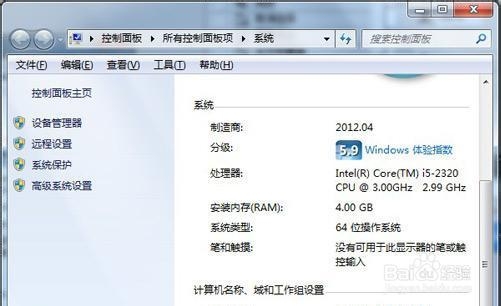
一键重装系统win7装完黑屏的解决方法图1
双击[显示适配器](或者单击前面的三角形)

一键重装系统win7装完黑屏的解决方法图2
出现的就是你电脑的显卡
现在的电脑CPU集成了显卡,所以如果你笔记本有独显的会显示有两个显卡
找到你对应的独显(笔记本上应该贴有独显的型号)
右击独显,选择[卸载],即可重启.
好了,以上就是小编为大家介绍的一键重装系统win7装完黑屏的解决方法了,相信大大家对一键重装系统win7装完黑屏都有一定的了解了吧,好了,如果大家还想了解更多的资讯那就赶紧点击魔法猪官网吧。
猜您喜欢
- 小编告诉你IE打不开网页怎么办..2018-10-18
- 小编告诉你如何刷主板bios2017-01-06
- 系统之家win7安装方法2017-01-16
- windows7旗舰版产品系统介绍2017-07-28
- 软件激活windows7系统的方法步骤..2022-08-05
- 屏幕分辨率,小编告诉你怎么调屏幕分辨..2018-05-29
相关推荐
- U盘装win7系统时u盘需要多大的存储空.. 2015-05-08
- 任务栏不见了的解决方法 2016-08-07
- 雨林木风Ghost win7旗舰版64位系统最.. 2017-05-22
- Windows Blue将被命名为“Windows 8.1.. 2013-04-03
- win7官方旗舰版最新下载 2017-04-06
- win10自动登陆的设置方法介绍.. 2016-09-30





 系统之家一键重装
系统之家一键重装
 小白重装win10
小白重装win10
 派乐浏览器 v4.0.52
派乐浏览器 v4.0.52 Windows 8 Transformation Pack 7.0 多国语言版 (Win7高仿Win8界面)
Windows 8 Transformation Pack 7.0 多国语言版 (Win7高仿Win8界面) Bigasoft FLV Converte v3.7.43 中文注册版(附注册码) FLV视频转换器
Bigasoft FLV Converte v3.7.43 中文注册版(附注册码) FLV视频转换器 深度技术Ghost win8 64位专业版下载v201806
深度技术Ghost win8 64位专业版下载v201806 OllyDBG v2.01h Beta2 中英版(软件反编译工具)
OllyDBG v2.01h Beta2 中英版(软件反编译工具) 简易小电台 v1.6绿色版
简易小电台 v1.6绿色版 深度技术ghos
深度技术ghos 晨风QQ透明皮
晨风QQ透明皮 Inpaint v5.2
Inpaint v5.2 小四智能浏览
小四智能浏览 EmEditor Pro
EmEditor Pro 超市管理系统
超市管理系统 深度技术ghos
深度技术ghos 电脑公司ghos
电脑公司ghos 粤公网安备 44130202001061号
粤公网安备 44130202001061号